人物磨皮,在ps中用高低頻給人物進行磨皮精修
2022-12-25 10:08:05
來源/作者: /
己有:79人學習過
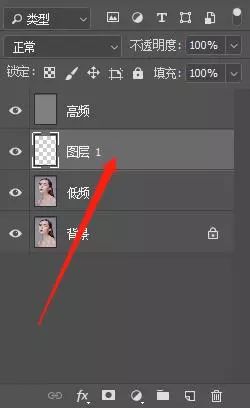
高低頻中間建立圖層

使用混合器畫筆
6. 混合器畫筆設置,當前畫筆載入——只載入純色;潮濕、載入、混合、流量我一般均設置12%,數值因個人情況而定;勾選噴槍建立效果,勾選對所有圖層取樣,設置為如下圖:
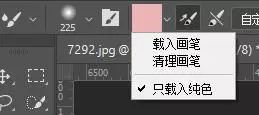
選擇載入純色
![]() 想學更多請訪問
想學更多請訪問
混合器畫筆設置
7. 關閉高頻圖層,用混合器畫筆在低頻進行涂抹,使用Alt鍵吸取顏色,使用畫筆涂抹光影顏色不均勻的位置,注意整體的光影控制。這里講過程,下個視頻詳細講如何磨皮。
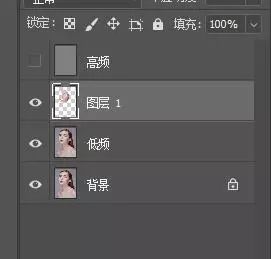
磨皮圖層
8. 使用高頻層,對明顯的痘印瑕疵使用修復畫筆進行調整,然后我們來看對比效果:
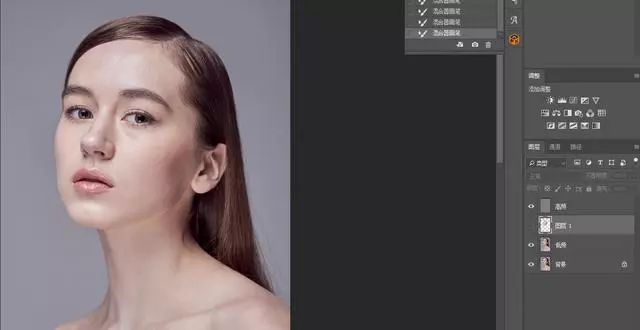
之前

之后
像高級質感的人像或者是商業精修的人像都會通過高低頻來給人物磨皮,但是因其耗時間過長,所以整體來說,有的人往往為了省事,就是一鍵磨皮,但人物的肌膚毫無質感可言。所以慢工出細活,還是要帶著心去學習ps,一起來練習一下吧。
上一篇:眼睛美化,制作彩色美瞳效果教程




























